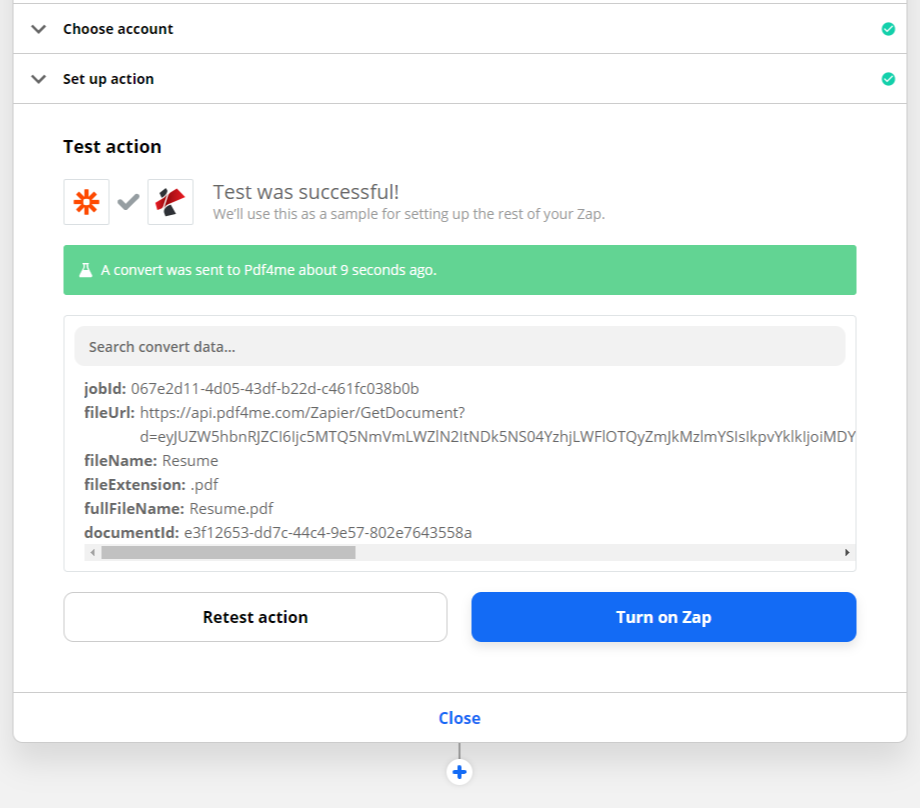İlk iş akışınızı oluşturun
Zapier Hesabı Oluşturma
Zapier’da zaps oluşturmak için bir Zapier hesabı oluşturmanız gerekir. Google, Facebook, Microsoft hesabı veya başka bir e-posta uygulaması ile kaydolabilirsiniz. Zapier, çok adımlı zap oluşturmanıza olanak tanıyan 14 günlük ücretsiz deneme hesabı sunar. Ücretsiz deneme süresi bittikten sonra, biri tetikleyici diğeri eylem için olmak üzere iki uygulama ile zaps oluşturabilirsiniz. Birden fazla uygulama ekleyebilir ve test edebilir ve nasıl çalışacaklarını kontrol edebilirsiniz, ancak bunları etkinleştirmek için ücretli bir plana ihtiyacınız olacak. Temel ücretli sürüm, 20 zaps oluşturmanıza olanak tanır.
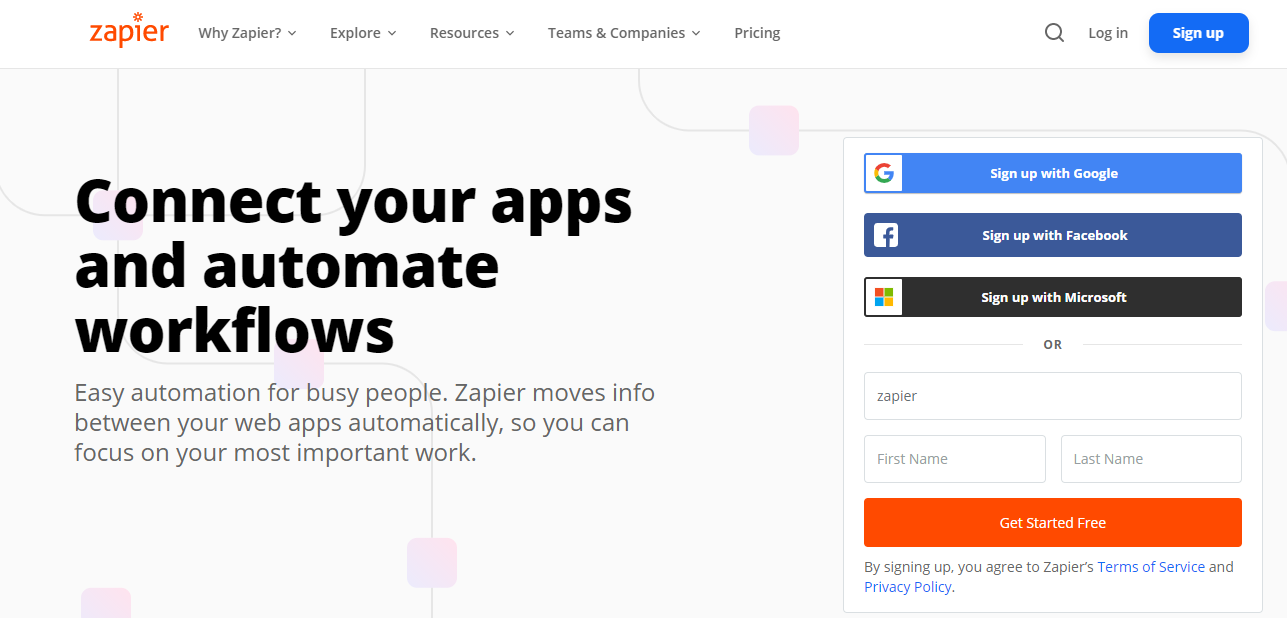
PDF4me Hesabı
Şimdi Pdf4me, otomasyon hizmetini genişletmek için uygulamasını Zapier’a ekledi. Herhangi bir Basic/Pro kullanıcısı, hesap sayfasında gösterilen token’ları kullanarak hizmete erişebilir. Anahtar, hesap doğrulaması sırasında Zapier’da listelenen Pdf4me uygulamasına aktarılabilir. Doğrulama tamamlandığında, Zapier’da hesap adı olarak PDF4me sitesine kayıtlı bir e-posta görürsünüz.
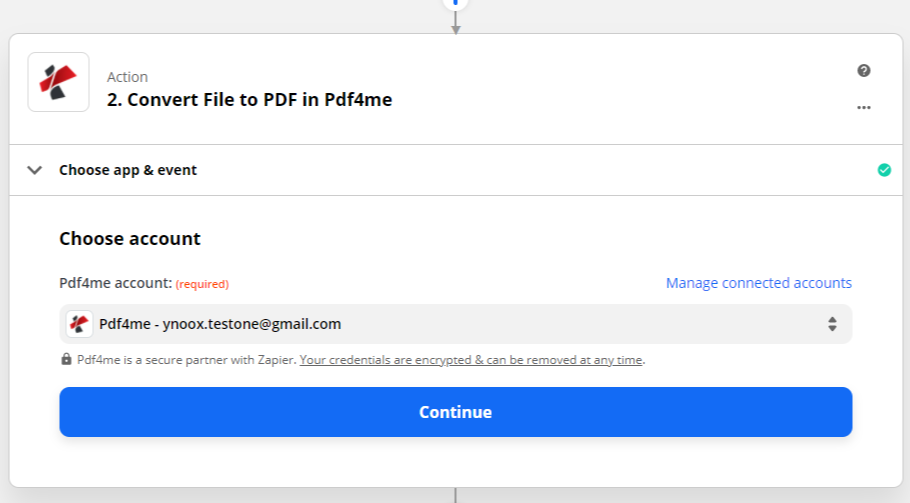
PDF4me ile zap oluşturma
Pdf4me şu anda herhangi bir tetikleyici desteklemiyor. Bu nedenle, zap’ınızı tetiklemek için başka bir uygun uygulama kullanmanız gerekebilir. Test durumu olarak, yeni dosya tetikleyicisi ile Dropbox’ı kullanabilirsiniz.
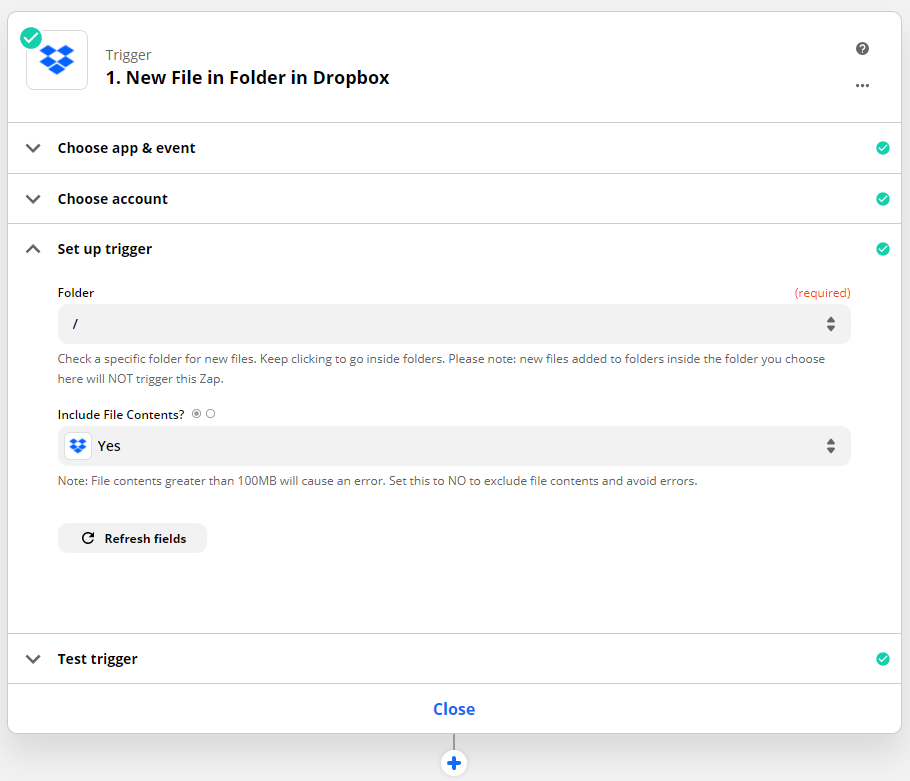
Bir eylem ekleme
Bir zap oluşturmanın ikinci adımı ‘Eylemdir’. Görüntülenen uygulamalar listesinden Pdf4me’yi seçin. Aynı zamanda, yapmak istediğiniz eylemi de seçin.
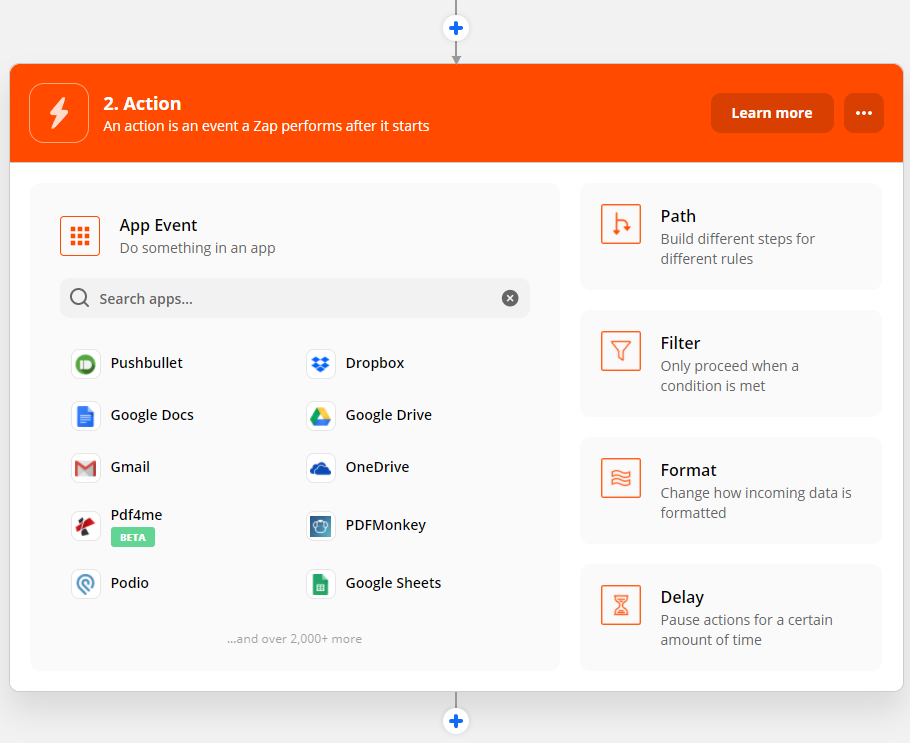
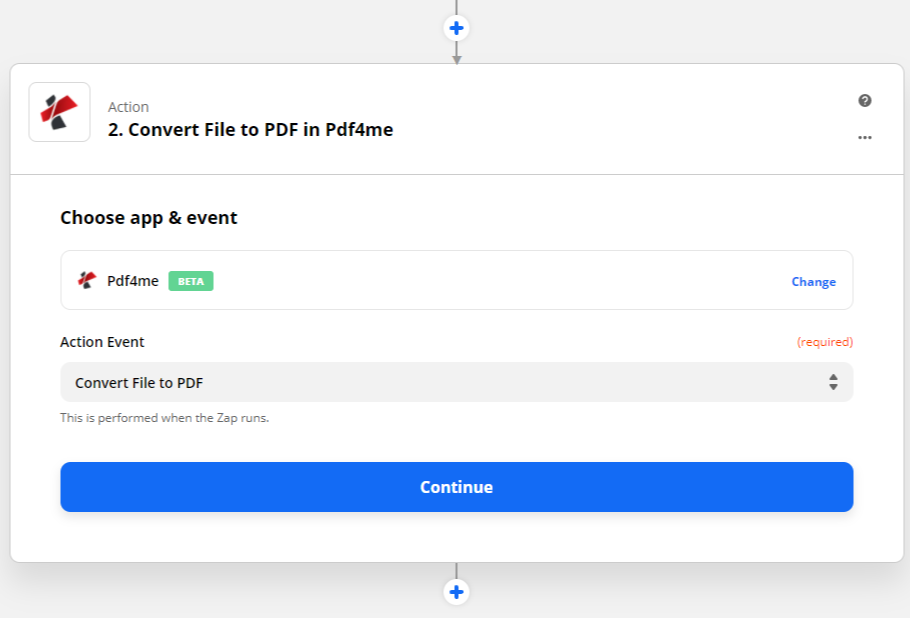
Olay seçildikten sonra Pdf4me uygulaması kullanıcıyı doğrulamalıdır. Doğrulama tamamlandıktan sonra önceki adımlardaki ilgili alanları Pdf4me eylemine geçirebilirsiniz.
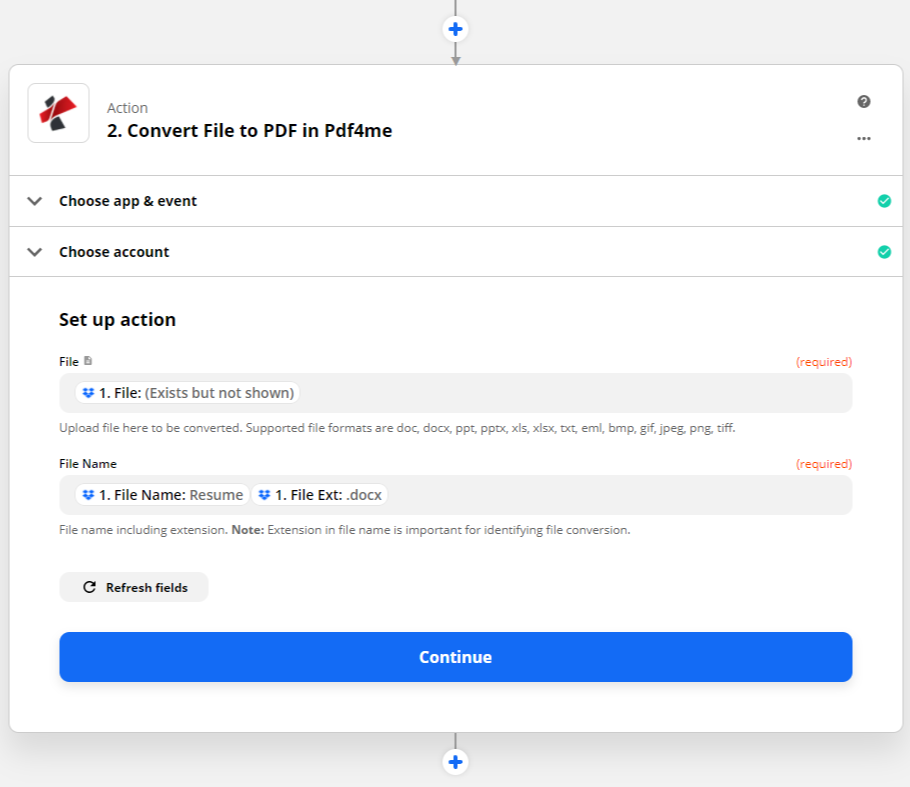
Tüm gerekli alanlar doldurulduğunda, ayarları test edin ve çalışıp çalışmadığını kontrol edin. Dosya URL’si, Dosya Adı, Tam Dosya Adı ve Dosya Uzantısı gibi alanlar mevcuttur ve sonraki uygulamada kullanılabilir.